文章詳情頁
Windows10怎么一鍵重裝系統(tǒng)?石大師一鍵重裝系統(tǒng)步驟教程
瀏覽:109日期:2022-06-04 18:38:38
Windows10怎么一鍵重裝系統(tǒng)?石大師一鍵重裝系統(tǒng)教程,win10一鍵重裝系統(tǒng)其實是很簡單的,只需下載石大師一鍵重裝系統(tǒng)工具即可輕松重裝系統(tǒng),下面小編給大家說說石大師一鍵重裝系統(tǒng)工具使用方法。
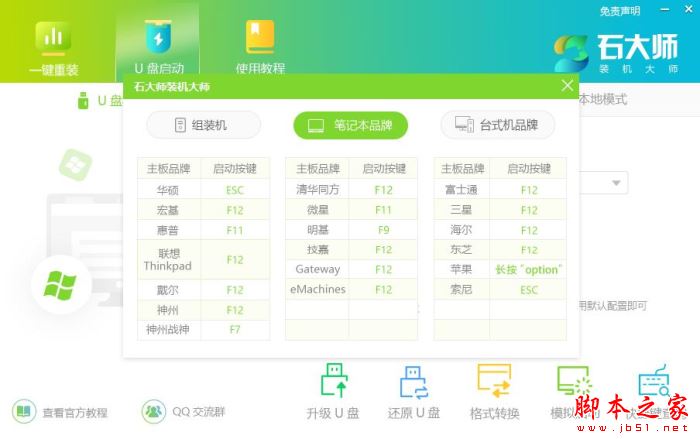
石大師裝機大師 v1.6.4.104 綠色便攜版
- 類型:系統(tǒng)其它
- 大小:27.7MB
- 語言:簡體中文
- 時間:2022-11-28
石大師一鍵重裝系統(tǒng)步驟教程
使用方法:
1、進入工具后,工具會自動檢測當前電腦系統(tǒng)的相關信息,點擊下一步。
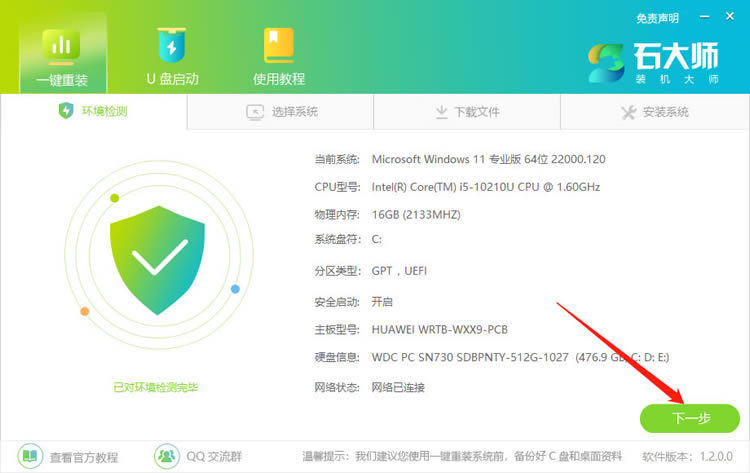
2、進入界面后,用戶可根據(jù)提示選擇安裝Windows10 64位系統(tǒng)。注意:灰色按鈕代表當前硬件或分區(qū)格式不支持安裝此系統(tǒng)。
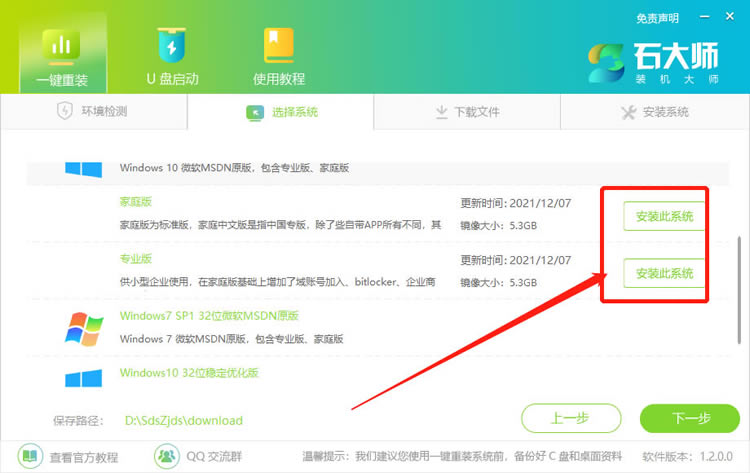
3、選擇好系統(tǒng)后,等待PE數(shù)據(jù)和系統(tǒng)的下載。
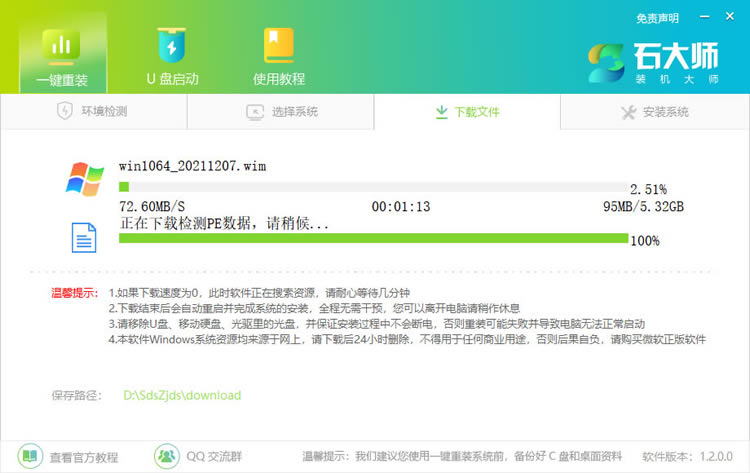
4、下載完成后,系統(tǒng)會自動重啟。
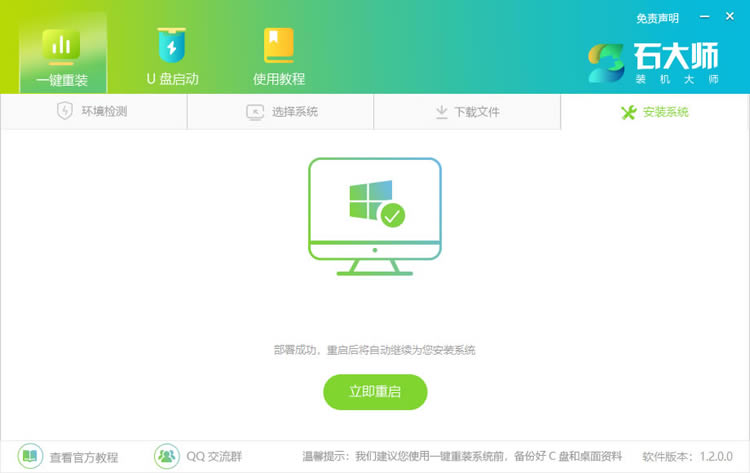
5、系統(tǒng)自動重啟進入安裝界面。

6、安裝完成后進入部署界面,靜靜等待系統(tǒng)進入桌面就可正常使用了!
以上就是Windows10怎么一鍵重裝系統(tǒng)?石大師一鍵重裝系統(tǒng)步驟教程的詳細內(nèi)容,更多關于Windows10一鍵重裝系統(tǒng)的資料請關注其它相關文章!
相關文章:
1. Windows10觸控板的正確使用方法2. Windows10我的電腦不見了怎么辦?3. Windows10系統(tǒng)安裝失敗錯誤代碼0x80240034怎么解決?4. windows10無法訪問指定設備路徑或文件5. Windows10系統(tǒng)如何添加或刪除“混合現(xiàn)實”設置項?6. 詳解Windows10常用的PowerShell高級任務7. Windows10系統(tǒng)輸入法的U模式怎么使用?8. 飛行堡壘7裝Windows10不支持人臉識別怎么辦?Windows10不支持人臉識別的解決方法9. Windows10如何查看系統(tǒng)版本號?查看Windows10版本號的具體方法10. 如何檢測你的Windows10是否正受CPU熔斷和幽靈漏洞影響?
排行榜

 網(wǎng)公網(wǎng)安備
網(wǎng)公網(wǎng)安備